Hiện nay, Microsoft chỉ hỗ trợ chủ đề tối và sáng cho thanh tác vụ, còn muốn biến nó mờ đục hay trong suốt thì phải nhờ tới ứng dụng bên thứ ba. RainbowTaskbar là một ứng dụng như vậy và hơn thế nữa, không chỉ hỗ trợ hiệu ứng trong suốt mà còn cho phép bạn thêm màu sắc và thay đổi luân phiên nhìn vô cùng bắt mắt.
Không chỉ vậy, bạn có thể thêm độ bo tròn cho các góc của thanh tác vụ theo đúng style của Windows 11 và hơn thế nữa.
RainbowTaskbar hiện đã có sẵn trên Microsoft Store, bạn vào đây hay theo liên kết bên dưới > bấm Get in Store app > Get để cài đặt.
Mở RainbowTaskbar, thanh tác vụ sẽ chuyển sang dạng trong suốt với các màu sắc mặc định (đỏ, hồng, tím vàng, xanh) thay đổi luân phiên. Trong đó, các góc của thanh tác vụ được bo tròn nhìn khá thích.
 Để thiết lập thêm, bạn bấm chuột phải biểu tượng RainbowTaskbar trong khay hệ thống > chọn Open. Cửa sổ thiết lập Editor của RainbowTaskbar hiện ra với những mục có sẵn như:
Để thiết lập thêm, bạn bấm chuột phải biểu tượng RainbowTaskbar trong khay hệ thống > chọn Open. Cửa sổ thiết lập Editor của RainbowTaskbar hiện ra với những mục có sẵn như:
– Border Radius: Bạn điều chỉnh độ bo tròn các góc cho thanh tác vụ.
 – Style: Bạn chọn kiểu hiệu ứng (trong suốt hay mờ đục) cho thanh tác vụ.
– Style: Bạn chọn kiểu hiệu ứng (trong suốt hay mờ đục) cho thanh tác vụ.
– Fading gradient: Đây là các màu sắc hiệu ứng mặc định, bạn có thể thay đổi màu khác hay thời gian hiển thị.
 Để thêm một thiết lập mới, bạn bấm Add và chọn nội dung muốn tạo thêm vào thanh tác vụ. Thí dụ như:
Để thêm một thiết lập mới, bạn bấm Add và chọn nội dung muốn tạo thêm vào thanh tác vụ. Thí dụ như:
– Color: Bạn bấm vào tùy chọn này nếu muốn thêm màu sắc mới cho thanh tác. Bạn có thể tham khảo các màu sắc sẵn có để cài đặt.
 – Image: Bạn bấm vào tùy chọn này để chèn hình ảnh vào thanh tác vụ với vị trí, kích thước tùy chọn.
– Image: Bạn bấm vào tùy chọn này để chèn hình ảnh vào thanh tác vụ với vị trí, kích thước tùy chọn.
– Text: Bạn bấm vào tùy chọn này để thêm văn bản vào thanh tác vụ với vị trí, màu sắc tùy chọn.
 Sau cùng, bạn bấm Apply and Save để lưu lại và áp dụng.
Sau cùng, bạn bấm Apply and Save để lưu lại và áp dụng.
Để thuận tiện, bạn có thể thêm nội dung vào trình đơn RainbowTaskbar trong khay hệ thống để bật mở nhanh hơn.
+ Bạn bấm vào nội dung muốn thêm > To preset.
+ Bạn đặt tên cho nội dung > bấm OK.
Và khi muốn sử dụng thì bấm chuột phải biểu tượng RainbowTaskbar trong khay hệ thống > chọn Presets > bấm vào nội dung để bật hiệu ứng đó. Muốn xóa thì bấm Delete > Confirm. Còn muốn xóa luôn thì mở giao diện Editor > bấm nội dung > Remove.
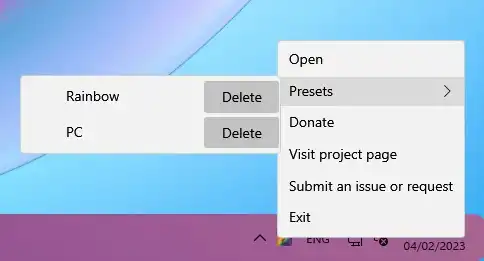 Nếu bạn thích RainbowTaskbar thì có thể cho nó khởi động luôn cùng Windows bằng cách chọn Run at system startup trong thẻ Settings của Editor.
Nếu bạn thích RainbowTaskbar thì có thể cho nó khởi động luôn cùng Windows bằng cách chọn Run at system startup trong thẻ Settings của Editor.
 Lưu ý: RainbowTaskbar không phải là ứng dụng miễn phí, bạn nên cài đặt ngay để lấy bản quyền sử dụng vĩnh viễn.
Lưu ý: RainbowTaskbar không phải là ứng dụng miễn phí, bạn nên cài đặt ngay để lấy bản quyền sử dụng vĩnh viễn.



